- Support-Zentrum
- Mehrere Sprachen
- Sprachen
- Helfen Sie uns bei der Übersetzung
Erfahren Sie, wie Sie die CPU-Temperaturen in Windows anzeigen können und welche Ursachen und Lösungen es für hohe Temperaturen gibt.
von Hans | Aktualisiert 14.08.2025 | von Hans
Im Alltag mit dem Computer haben Sie vielleicht schon erlebt, dass der Lüfter laut aufdreht, das Gerät heiß wird oder plötzlich langsamer läuft. Häufig steckt eine zu hohe CPU-Temperatur dahinter. Die Überwachung der CPU-Temperatur hilft nicht nur dabei, die Lebensdauer deines PCs zu verlängern, sondern sorgt auch für ein stabiles System. In diesem Artikel erfahren Sie, wie Sie die CPU-Temperatur in Windows 11 auf einfache Weise überprüfen können, sowie die Ursachen und Lösungen für hohe Temperaturen, um mögliche Hardwareschäden zu vermeiden.

Die CPU, auch Zentraleinheit (Central Processing Unit) genannt, ist das Gehirn des Computers. Sie ist für die Verarbeitung und Ausführung verschiedener Befehle und die Steuerung des Computerbetriebs verantwortlich. Egal, ob Sie eine Software öffnen, im Internet surfen oder ein Spiel spielen, die CPU steht hinter der schnellen Berechnung und Verarbeitung von Daten. Die Leistung der CPU hat einen direkten Einfluss auf die Geschwindigkeit und Effizienz des Computers, so wie das menschliche Gehirn die Geschwindigkeit des Denkens und der Reaktion bestimmt. Moderne CPUs enthalten in der Regel mehrere Kerne, die in der Lage sind, mehrere Aufgaben gleichzeitig zu bewältigen, was den Computer reibungsloser macht. Die CPU erzeugt Wärme, wenn sie arbeitet, daher ist es wichtig, ihre Temperatur zu überwachen, um zu verhindern, dass sie überhitzt und die Hardware beschädigt. Zusammenfassend lässt sich sagen, dass die CPU eine der wichtigsten Komponenten eines Computers ist und dass der Computer ohne sie nicht richtig funktionieren würde.

Die CPU-Temperatur ist vor allem deshalb zu hoch, weil sie im Betrieb viel Wärme erzeugt. Wenn das Kühlsystem (z. B. Lüfter, Kühlkörper) nicht effektiv genug ist oder wenn sich auf dem Kühlkörper Staub ansammelt oder der Lüfter nicht richtig funktioniert, kann die Wärme nicht rechtzeitig abgeleitet werden, was zu höheren Temperaturen führt. Außerdem wird die CPU durch die Ausführung großer Programme, Spiele oder Multitasking über einen längeren Zeitraum hinweg stark belastet und erzeugt mehr Wärme. Wenn der Computer in einer schlecht belüfteten Umgebung mit schlechter Luftzirkulation steht, wird das Überhitzungsproblem ebenfalls verschlimmert. Eine zu hohe CPU-Temperatur beeinträchtigt nicht nur die Leistung des Computers, sondern kann auch die Lebensdauer der Hardware verkürzen und sogar zu einem automatischen Abschaltschutz führen.

Das könnte Sie interessieren: Bester kostenloser PC-Cleaner für Windows-Computer
Eine hohe CPU-Temperatur kann Ihren Computer in vielerlei Hinsicht beeinträchtigen. Erstens führt eine Überhitzung dazu, dass die CPU automatisch ihre Betriebsfrequenz und Leistungsabgabe reduziert, ein Schutzmechanismus, der "Downclocking" genannt wird, um Hardwareschäden zu vermeiden. Langfristig hohe Temperaturen beschleunigen auch die Alterung der CPU und anderer Hardware und verkürzen deren Lebensdauer. Darüber hinaus kann eine Überhitzung zu Systemabstürzen, automatischen Neustarts und sogar zu dauerhaften Hardwareschäden führen. Um einen stabilen Betrieb zu gewährleisten und die Lebensdauer Ihres Computers zu verlängern, ist es sehr wichtig, die CPU-Temperatur rechtzeitig zu überwachen und zu steuern.
Im täglichen Gebrauch liegt die normale CPU-Temperatur in der Regel zwischen 30 und 50 Grad Celsius, insbesondere im Leerlauf oder bei leichter Nutzung (z. B. Surfen im Internet, Bearbeiten von Dokumenten). Dieser Temperaturbereich bedeutet in der Regel, dass das Kühlsystem ordnungsgemäß funktioniert und die CPU-Last gesund ist. Wenn komplexere Software ausgeführt wird, können die Temperaturen auf 60 bis 70 Grad Celsius ansteigen, was in der Regel kein Grund zur Sorge ist. Wenn die Temperatur jedoch plötzlich in die Höhe schießt oder über einen längeren Zeitraum hinweg hoch bleibt, liegt möglicherweise ein Problem mit der Kühlung vor, das behoben werden muss.
Die CPU-Temperatur maximal hängt vom jeweiligen Prozessor-Modell ab, liegt aber bei den meisten CPUs zwischen 85 und 100 Grad Celsius. Diese Temperatur gilt als obere Grenze, bei deren Überschreitung der Prozessor Schutzmechanismen aktiviert – zum Beispiel Drosselung der Leistung (Thermal Throttling) oder automatische Abschaltung. Wenn die CPU regelmäßig Temperaturen über 80 Grad erreicht, sollte man unbedingt Maßnahmen zur Kühlung prüfen, um langfristige Schäden zu vermeiden und die Leistung stabil zu halten.
Das könnte Sie interessieren: Was ist ein Remote Access Trojaner?
Wenn Sie eine native Lösung bevorzugen, können Sie die CPU-Temperatur direkt über das BIOS/UEFI des Systems anzeigen.
Starten Sie den PC neu.
Drücken Sie die BIOS-Zugangstaste (normalerweise F2, Entf, Esc oder F12).
Suchen Sie nach Abschnitten wie "Hardware Monitor" oder "System Health".
Die Prozessortemperatur wird aufgelistet.
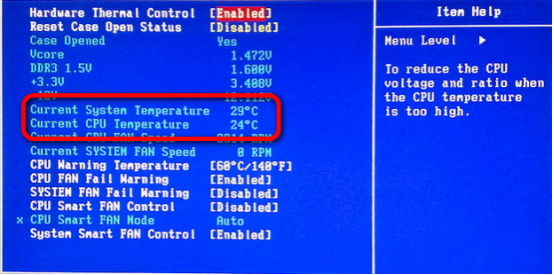
[Beschränkungen]: Zeigt die Temperatur nur beim Start an; Nicht geeignet für die kontinuierliche Überwachung während der Verwendung von Windows.
Advanced SystemCare von IObit ist eine All-in-One-Lösung zur Systemüberwachung und -optimierung. Es ermöglicht Ihnen die Anzeige der Prozessor-, GPU- und Motherboard-Temperaturen sowie der Lüftergeschwindigkeiten in Echtzeit über ein schwebendes Panel in Windows.
Advanced SystemCare senkt zwar nicht direkt die Temperatur, aber es reduziert die Belastung der CPU, indem es Datenmüll bereinigt, Startobjekte optimiert, Hintergrundprozesse beendet, auf Viren prüft usw. und so indirekt die CPU-Temperatur senkt und die Stabilität des Systems verbessert.Verwendung:
Laden Sie Advanced SystemCare herunter und installieren Sie es.
Nach der Installation öffnen Sie das Programm und klicken Sie auf „ Leistungs-Monitor“.
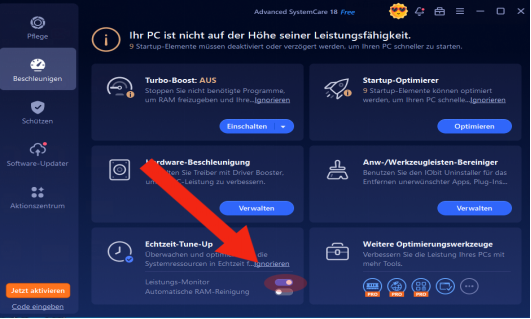
In einem schwebenden Fenster werden CPU-Temperatur, Speichernutzung, Festplattenauslastung usw. angezeigt.
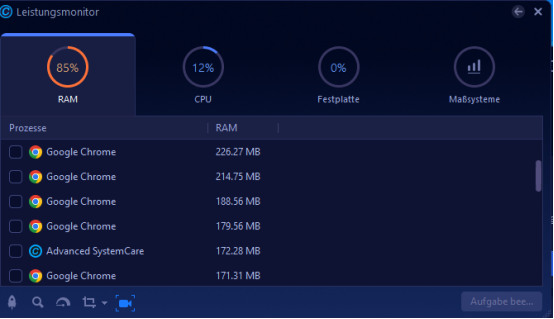

Staub entfernen
Reinigen Sie regelmäßig Lüfter, Kühlkörper und das Gehäuseinnere, um eine gute Luftzirkulation zu gewährleisten.
Kühlsystem verbessern
Ersetzen oder verbessern Sie den CPU-Kühler (Luft- oder Wasserkühlung), um die Wärmeabfuhr zu optimieren.
Wärmeleitpaste erneuern
Alte Wärmeleitpaste kann an Wirkung verlieren – frische, hochwertige Paste verbessert die Wärmeübertragung deutlich.
Für gute Belüftung sorgen
Stellen Sie den PC an einen gut belüfteten Ort, nicht direkt an die Wand oder in einen geschlossenen Schrank.
Hohe Auslastung reduzieren
Vermeiden Sie dauerhaft hohe CPU-Belastung durch Spiele oder rechenintensive Programme – regelmäßige Pausen helfen.
Hintergrundprogramme schließen
Beenden Sie Auto-Starts und unnötige Programme im Hintergrund mit Advanced SystemCare, um die CPU-Temperatur zu entlasten.
Energieeinstellungen anpassen
Aktivieren Sie den „Ausbalancierten“ oder „Energiespar“-Modus in Windows, um Stromverbrauch und Hitze zu verringern.
Lüfterfunktion überprüfen
Stellen Sie sicher, dass alle Lüfter korrekt funktionieren – defekte Lüfter sollten sofort ersetzt werden.
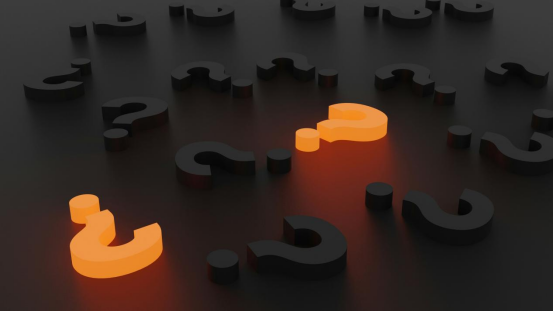
Kann Windows selbst Warnungen bei Überhitzung anzeigen?
Windows hat keine integrierte Temperaturwarnung. Manche Mainboards oder Tools bieten jedoch die Möglichkeit, bei bestimmten Temperaturgrenzen automatisch zu warnen oder den PC herunterzufahren.
Wie kann ich die CPU-Temperatur im Taskleistenbereich anzeigen lassen?
Mit Tools wie Advanced SystemCare können Sie die Temperatur direkt im Infobereich (Tray) der Taskleiste einblenden lassen – Ideal zur dauerhaften Überwachung beim Arbeiten oder Spielen.
Warum ist die CPU-Temperatur hoch, obwohl ich kaum Programme geöffnet habe?
Das kann an Hintergrundprozessen oder schlechter Belüftung liegen. Überprüfe im Task-Manager die CPU-Auslastung und reinige ggf. Lüfter und Kühlkörper.
Die CPU-Temperatur in einem angemessenen Bereich zu halten, ist eine wichtige Sicherheitsmaßnahme, um den stabilen Betrieb und eine lange Lebensdauer Ihres Computers zu gewährleisten. Ganz gleich, ob Sie ein täglicher Büroanwender oder ein Vielnutzer sind, der häufig umfangreiche Software oder Spiele ausführt, die Kenntnis und Überwachung der CPU-Temperatur ist ein Zeichen der Verantwortung für Ihr Gerät. Durch regelmäßige Reinigung, verbesserte Wärmeableitung und vernünftige Systemeinstellungen können wir Leistungseinbußen und sogar Hardwareschäden aufgrund von Überhitzung wirksam vermeiden. Ergreifen Sie jetzt Maßnahmen, um Ihre CPU-Temperatur im Auge zu behalten, damit Ihr Computer effizienter und ruhiger läuft. Wenn Sie noch nicht mit der Überwachung begonnen haben, können Sie sich diese gute Angewohnheit gleich heute zu eigen machen.
